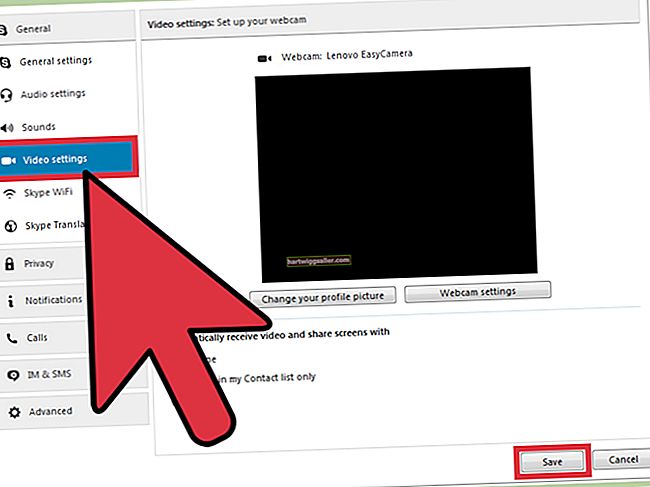Microsoft的Office程序具有用于创建和编辑文档以及保护这些文档的强大功能。您可以添加密码,配置自动恢复选项并添加签名行。当Excel文档中添加了签名时,在不使该签名无效的情况下,不允许对该文档进行任何编辑。这让您和其他人知道文档已被签名者查看和批准。
添加签名行
1
单击要插入签名的单元格。
2
单击“插入”选项卡。
3
单击“文本”组中“签名行”选项下方的下拉箭头。在出现的菜单上,单击“ Microsoft Office签名行”。
4
在出现的签名设置框中填写必要的信息。您可以添加建议签名者的姓名、建议签名者的职位、建议签名者的电子邮件地址以及对签名者的任何说明。您可以将所有这些内容中的任何一个或全部保留为空白,但是查看文档的其他人可能不清楚有关文档和所需签名的信息。
5
选择签名的最终选项。您有两个带有复选框的选项,旁边的复选框分别为“允许签名者在“签名”对话框中添加注释”和“在签名行中显示签名日期”。前者允许签名者在添加签名时键入信息,例如签名目的。后者只是将签名日期添加到签名框中。请注意,这是文档签名的日期,而不是您创建签名框的日期。
6
单击“确定”添加签名框。
添加签名
1
如果尚未打开,请打开需要签名的Excel文档。然后通过双击签名行或右键单击并选择“签名”来打开“签名”对话框。
2
添加您的签名。为此,请在“ X”旁边键入您的姓名以添加文本签名。或者,单击“选择图像”以浏览到打印签名的图像版本。如果您使用的是带有触摸屏的平板电脑或其他设备,则可以在“ X”旁边进行物理签名。
3
单击“签名”以添加签名。